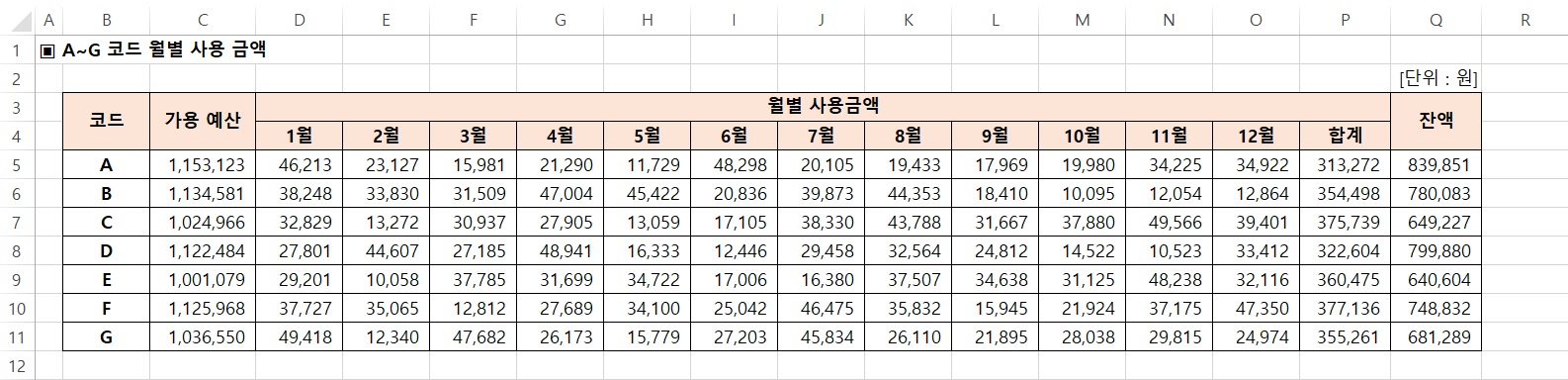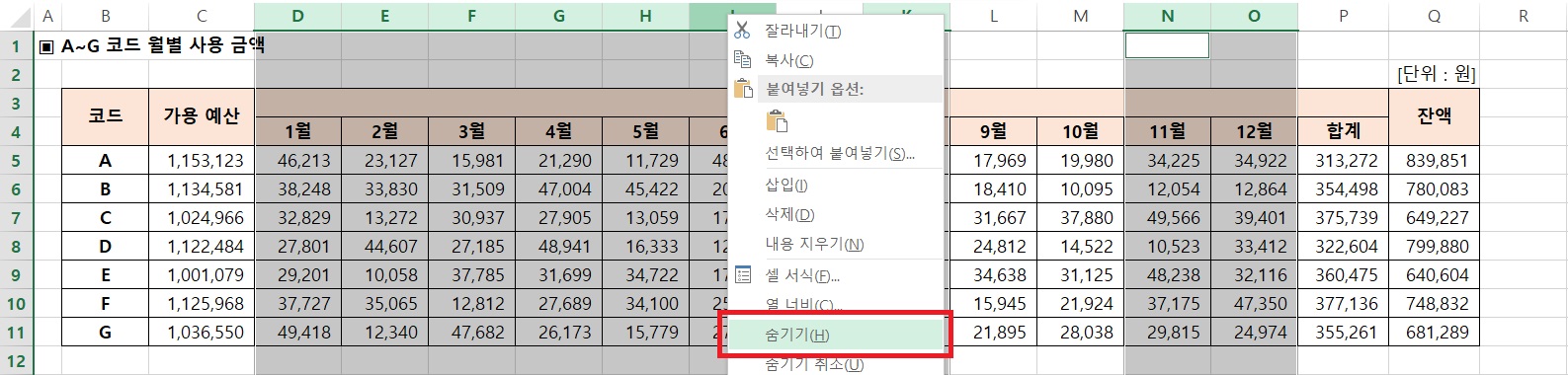2019. 8. 7. 22:00 맛집
[대전유성맛집] 잇마이타이 : 똠양꿍에 맥주한잔!
서울에 툭툭누들타이가 있다면,
대전에는 잇마이타이가 있다!
대전의 저녁 7시경 하늘이 이쁜 핑크빛으로 물들었습니다.
태풍이 올라온다는 소식에 전조현상인가?.. 싶었는데,
다행히도 태풍이 소멸되었다고 하네요. 허허
하늘색도 진하게 물들었겠다,
배도 출출하니 입안도 진~한 맛으로 채우고 싶은 저녁.
오랜만에 똠양꿍이 먹고 싶었습니다.(태국에는 가본적이 없다는건 안비밀)
감자탕, 뼈다귀 해장국 처럼 깊은 맛이 나지만,
색다른 진~한 맛이 나는게 똠양꿍 특징이라 할 수 있죠.
예전에, 서울에 있는 툭툭누들타이에서
똠양꿍 맛을 한번 보고 묘한 매력에 빠져버렸습니다.
처음 먹어보기 전까지는 호불호가 많이 갈린다고 하던데,
제 입맛에는 딱 맞는것 같더군요 ㅎㅎ
그래서 찾아갔습니다.
대전에서 맛볼 수 있는 태국음식점.
잇 마이 타이 (Eat My Thai)
- 영업시간 : 오전 11시 ~ 오후 9시 30분 (평일, 주말)
(마지막 주문은 오후 9시까지 마감)
사실, 잇마이타이 라는 이름이
처음에는 촥 달라붙지 않더라구요.
가려던 곳 이름이 뭐였더라?
계속 생각을 해야 되었어요.
하지만, 입구 간판을 보니
왜 잇마이타이 였는지 알겠더군요.
사람들이 많이 찾는 곳이라 그런지
문앞에 대기석이 있고,
이름을 적고 기다려야 하나봅니다.
하지만,
운이 좋았는지 잇마이타이 내부로
바로 입성할 수 있었죠.
실내는 생각했던것보다 조금 좁은 공간이지만,
그래도 사람이 지나갈 정도는 충분했습니다.
좁은 공간을 잘 활용해 선반에
각종 재료와 소스들을
열 맞춰 정리를 잘 해놓았네요.
점원분들도 깔끔한 복장을 차려 입고,
식당도 전반적으로 분위기가 깔끔해보이니
위생상태도 덤으로 좋아보였습니다.
굿굿!
똠양꿍만 먹기에는
양이 조금 부족한 감이 없지 않아 있어서
다른 메뉴도 한번 훑어봤습니다.
메뉴판에는 그림과 설명이 함께 있어서
어떤 음식인지 대략적으로 알 수 있었습니다.
그래서 저처럼 태국에 가보지 않은사람들도
혹은 처음 맛보는 사람도 쉽게 접할 수 있을것 같아요.
메뉴판 그림이 다 맛있어 보여서
하나하나 다 맛보고 싶었지만,
다 먹기에는 양이 너무 많으니
차근차근히 잇마이타이를 점령해 봐야겠네요 ㅎㅎ
똠양꿍누들, 뿌팟퐁커리 두개 메뉴만 시켰어요.
여기에 또 맥주가 빠질수 없어서
싱하 맥주도 함께 주문 했습니다.
싱하 맥주는 태국맥주라고 하는데,
다른 맥주에 비해 구수한 맛이 나서
주문한 음식이랑 같이 먹으니,
정말 시원하고 맛있더라구요.
양꼬치엔 칭따오라고 하면,
똠양꿍엔 싱하라고 해도 과언이 아닐것 같습니다.
똠양꿍누들에는 새우, 오징어 등의 해산물
그리고 각종 야채가 들어가 있고
겉으로 보이지는 않지만,
아래쪽에 쌀국수면이 있습니다.
짭짤하면서 달콤하면서 얼큰한 이맛.
지금도 잊을 수 없네요 ㅎㅎ
그리고 새롭게 맛보는, 이름도 어려운,
뿌팟퐁커리.
커리라고 하길래 처음에는
우리가 생각하는 그 커리가 맞나 싶었는데,
밥 비벼먹는 커리가 맞는거 같아요.
(밥도 같이 나옵니다.)
게 튀김은 게의 딱딱한 껍데기의 이물감이
전혀 느껴지지 않고
완전 부드럽게 바사삭합니다.
그래서 껍데기를 따로
발라낼 필요가 없었습니다.
저는 평소 튀김하면 일본요리를 떠올리는데,
일본의 바사삭한 튀김과 견줄만한 것 같아요.
게 튀김 아래에는 커리처럼 보이는
소스가 있는데, 튀김을 먹고 나서
밥에 비벼먹으니, 정말 맛있었습니다.
태국에는 한번도 가본적이 없지만,
잇마이타이에서 똠양꿍과 뿌팟퐁커리를 먹고
마치 태국에 온것 같은 느낌이 드는
구라아닌 구라를 한번 쳐봅니다.
-----
잇마이타이.
기대했던 것 만큼 맛집이네요.
두가지 요리만 맛보았지만,
다른 요리도 맛있을 거라는 생각이 듭니다.
위치는 충남대 근처입니다.
네이버지도나 카카오맵에서
"잇마이타이" 검색
(주소 : 대전 유성구 문화원로 77 그랑펠리체상가 1층 103호)
대전에서 태국의 풍미를 맛보고 싶다면,
잇마이타이에서 Eat My Thai 하세요!
이상, HAKINA SUN 맛집 공유 시간이었습니다.